如何使用autocad2007画同心圆呢?其实很简单,那么小编就和大家一起分享autocad2007画同心圆的教程,还不会的伙伴可以来看看这篇文章哦,希望通过本篇教程的学习,可帮助到各位朋友。
首先,打开AutoCAD2007软件,如图所示。
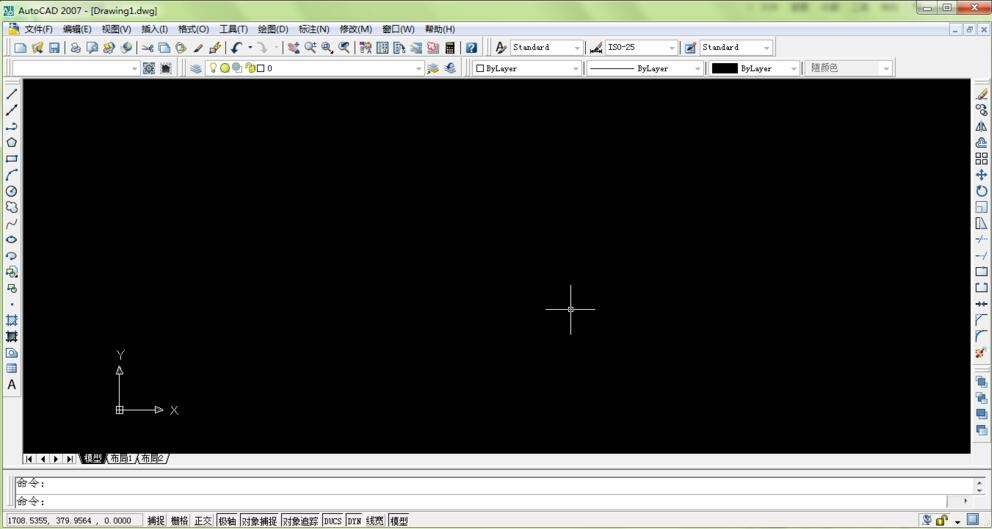
点击上方菜单栏里的【绘图】选项,弹出下拉菜单,找到【圆】功能按钮,弹出下拉菜单,可以看到多种绘制圆形的方式,如下图所示。
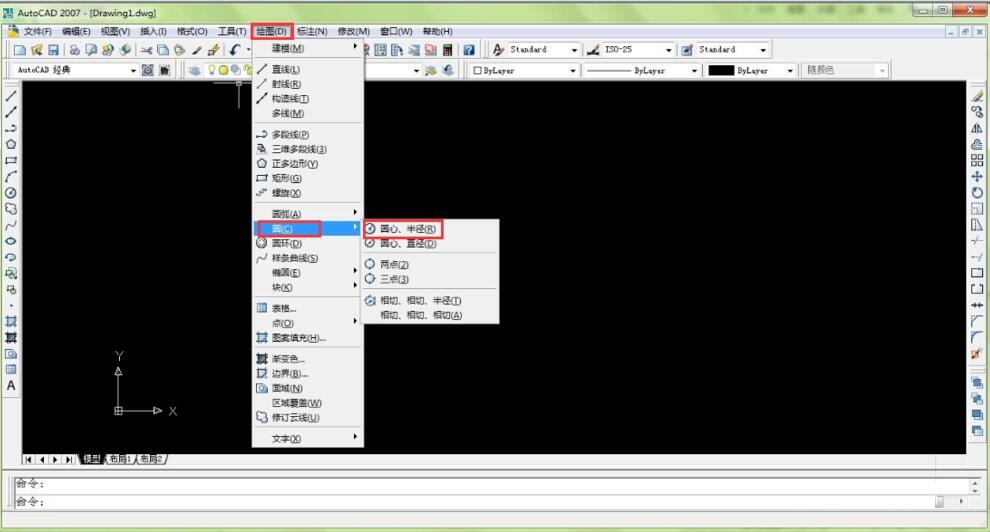
可以点击下拉菜单里的【圆心、半径】选项,首先指定一个圆心,然后再输入半径,即可生成一个圆形。如下图所示。
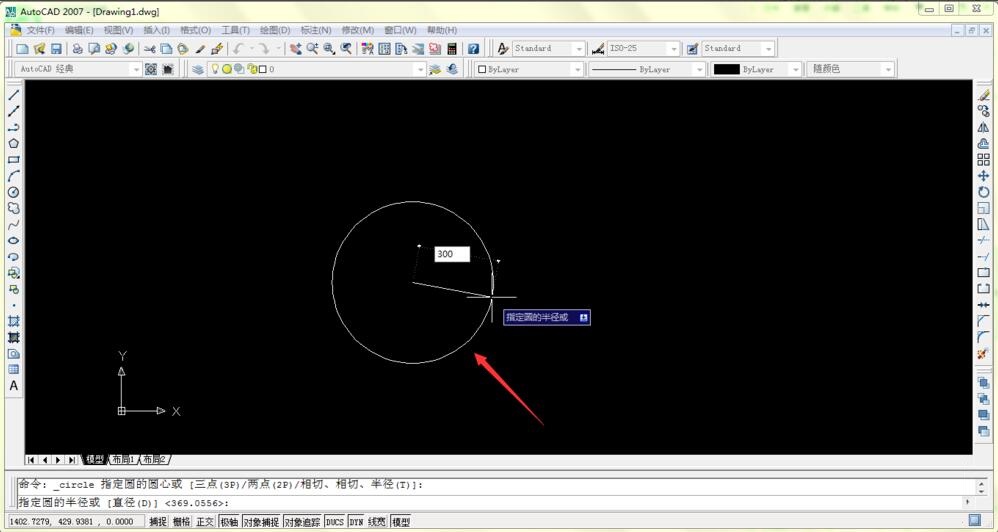
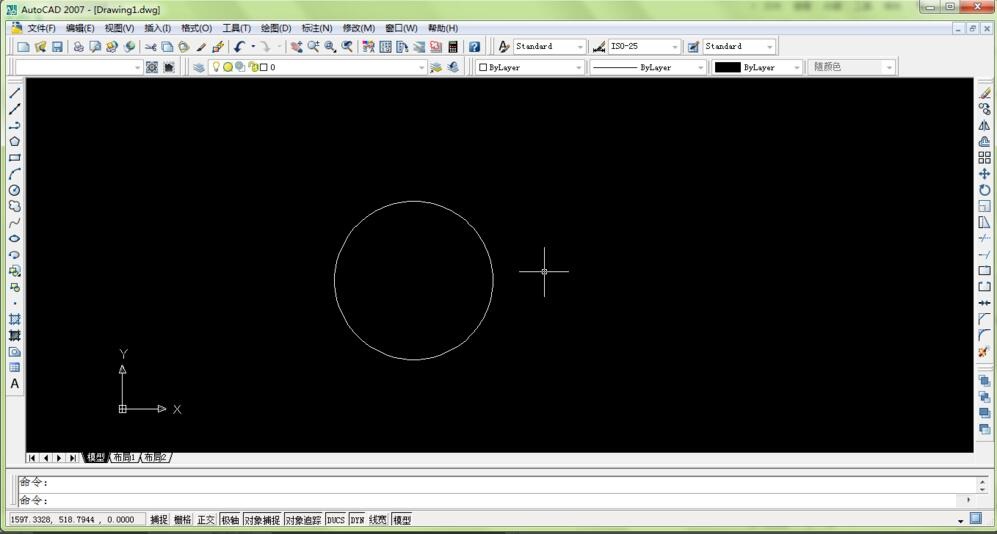
用同样的方法,点击【圆心、半径】选项,指定第一个圆的圆心为第二个圆的圆心,然后输入半径数值,即可生成另外一个圆形,如下图所示。
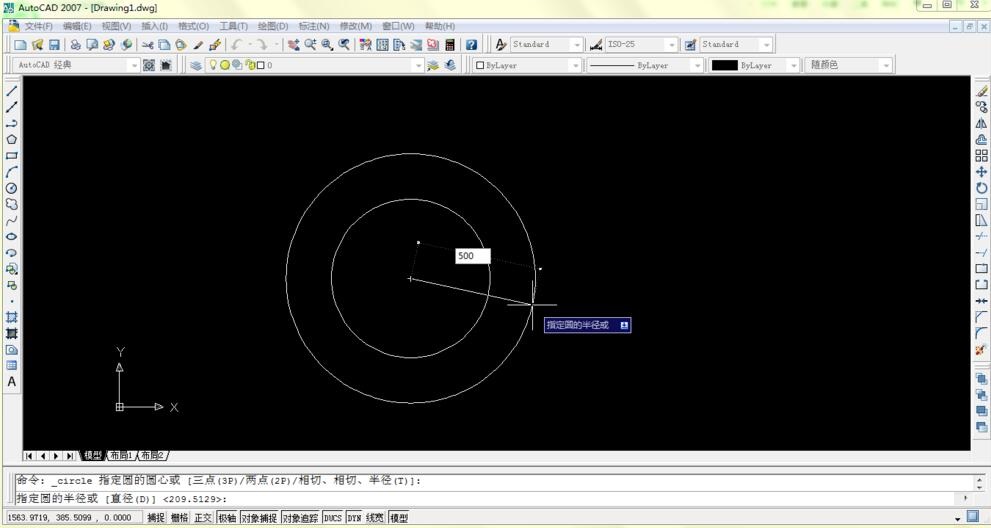
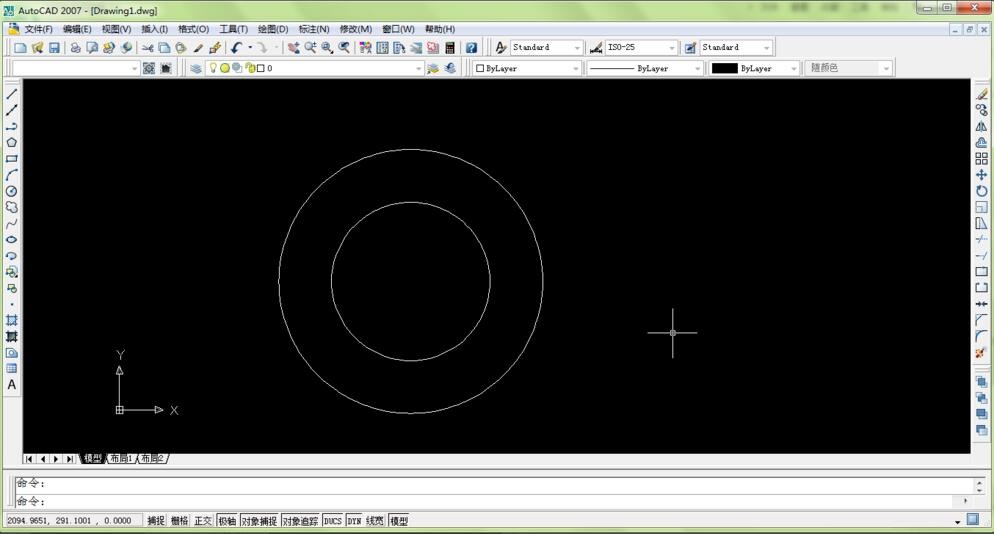
这样,同心圆就基本绘制完毕了,但是由于AutoCAD软件背景的特殊性,这样的图形显得比较单调,接下来还可以为图形填充色彩,这样效果会更加好一些。
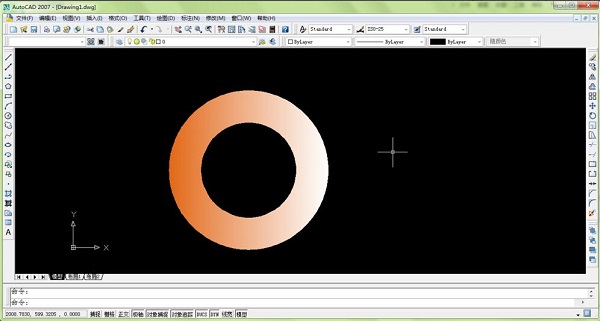
上面就是小编为大家分享的autocad2007画同心圆的教程,有需要的朋友可以来看看这篇文章哦。



 植物大战僵尸无尽版
植物大战僵尸无尽版 口袋妖怪绿宝石
口袋妖怪绿宝石 超凡先锋
超凡先锋 途游五子棋
途游五子棋 超级玛丽
超级玛丽 地牢求生
地牢求生 原神
原神 凹凸世界
凹凸世界 热血江湖
热血江湖 王牌战争
王牌战争 荒岛求生
荒岛求生 第五人格
第五人格 香肠派对
香肠派对 问道2手游
问道2手游




























